GPS v praxi, časť 2.
2. júl 2010
Tento článok je o využití digitálnych GPS trás v kombinácii s papierovou mapou. Trasy sú v digitálnej podobe a môžu tak byť ľahko umiestnené na internete alebo poslané e-mailom. Digitálne trasy môžu byť v počítači kombinované s kalibrovanými a trojrozmernými mapami, tak aby užívateľ dostal čo najlepšiu predstavu o trase ktorú ešte len uskutoční. Pred samotnou cestou si užívateľ nahrá vybranú trasu do GPS prístroja. V teréne ide podľa tejto trasy. Má tak presné informácie o tom kde sa práve nachádza a nemôže sa stratiť. Tým sa zvyšuje aj bezpečnosť turistov v horskom teréne.
Konkrétnu papierovú mapu sme skenerom naskenovali do počítača. Tým sme dostali rastrový obrázok mapy vo formáte JPG. Na spracovanie údajov z GPS môžeme použiť software s názvom GPSve alebo OziExplorer. Spustíme program a zvolíme možnosť načítať a kalibrovať mapu. Mapa sa síce zobrazí, ale zatiaľ iba ako rastrový obrázok. Na priesečníku súradníc si zvolíme kalibračný bod, z papierovej mapy odčítame zemepisnú dĺžku a šírku a zapíšeme ich do kalibračného bodu v rastrovej mape. To isté urobíme pre druhý kalibračný bod v opačnom konci mapy. Kalibračné body musia byľ minimálne dva. Po zadaní a potvrdení oboch bodov sa mapa zorientuje podľa zemepisnej dĺžky a šírky. Potom sa objavia digitálne poludníky a rovnobežky. Ak sme kalibráciu robili správne, digitálne rovnobežky sa prekrývajú z rovnobežkami na naskenovanej mape. Teraz môžeme uložiť kalibračný súbor mapy do formátu MAP. Kalibračný súbor MAP pracuje len v kombinácii s JPG rastrovou mapou. Pri otvorení MAP súboru sa automaticky načíta aj JPG rastrová mapa a zobrazia sa digitálne rovnobežky a poludníky. Pohybom myši po rastrovej mape sa zobrazujú GPS súradnice a máme možnosť zaznamenávať z mapy body záujmu – waypointy, ktoré môžeme potom uložiť na disk počítača a poslať cez e-mail alebo nahrať do GPS prístroja.
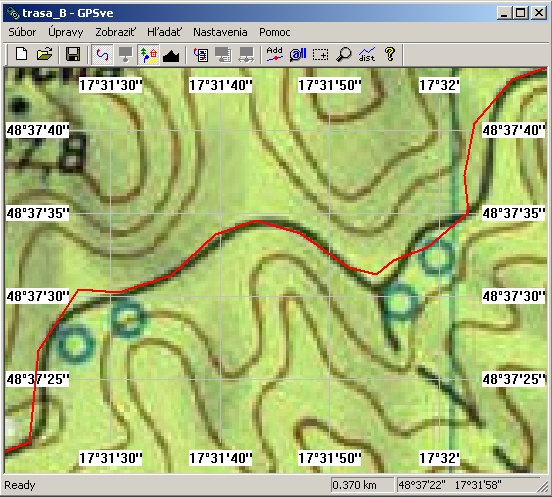
Program umožňuje taktiež vykresliť výškový profil. Stačí len vybrať možnosť zobraziť profil. V pozadí softwaru sa z PLT súboru zobrazí graf v závislosti výšky od prejdenej vzdialenosti. Prejdená vzdialenosť sa vypočíta ako najkratšia vzdialenosť medzi dvoma zaznamenanými bodmi GPS trasy podľa Pytagorovej vety.
Pre lepšiu vizualizáciu sme sa rozhodli vytvoriť aj plastickú 3D mapu. Na vytvorenie 3D mapy potrebujeme program OZIexplorer3D.exe ktorého demo verzia je voľne stiahnuteľná na internete. Ďalej potrebujeme výškové dáta. Tie sú taktiež voľne stiahnuteľné vo formáte HGT. Stiahli sme si oblasť pre západné Slovensko. V programe si otvoríme výškové dáta, ktoré sa zobrazia ako sieťový model. Na tento sieťový model sme si otvorili kalibrovanú mapu. Výškové dáta a kalibrovaná mapa spolu lícujú. Do 3D mapy si môžeme tiež otvoriť GPS trasu ktorá tiež lícuje s mapou aj s výškovými dátami.

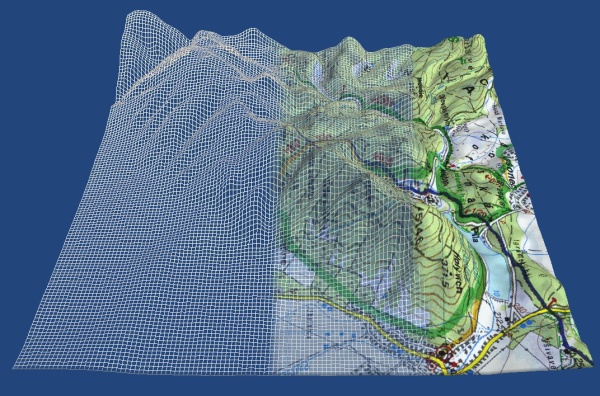
Pre ďalšiu vizualizáciu môžeme použiť aj program Google Earth v ktorom si môžeme vizuálne prechádzať GPS trasu. Táto aplikácia však nepodporuje rastrové mapy. Podkladom sú iba satelitné snímky použité ako ortofotomapa.
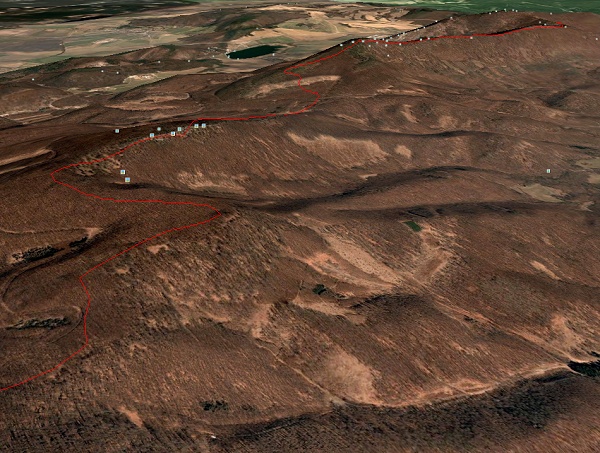
Konkrétne GPS trasy nájdete v článku o nových turistických trasiach v Malých Karpatoch.
Prejdi na: GPS v praxi, časť 1.
Mac
